win10怎样装win7,本文教您win10怎样装回win7
现在的win10系统已经越来越流行,但是也有那么一部份装过win10系统的人,使用win10觉得不舒服,不习惯,就想装回win7,但是怎么操作呢?对于没什么经验的用户来说天荒夜谈,下面,小编跟大家介绍win10装回win7的步骤。
微软出来的win10系统,各方面都很不错,开机神速,界面新颖,但是系统兼容性和稳定性就差了一点,有少的游戏玩家,想念win7,那么怎么能从win10系统重装到win7呢,接下来,小编给大伙演示怎么重装win7系统的详细步骤。
win10怎么装回win7
在电脑上插入启动U盘,重启后不停按F12、F11、Esc等快捷键选择从U盘启动,如果无法找到U盘选项,参照操作准备的第4点修改BIOS设置
windows10_1118030550_1.jpg" title="win10" alt="win10">
win10图解详情-1
启动进入U盘主菜单,选择【02】回车运行PE系统
windows10_1118030551_2.jpg" title="win10" alt="win10">
win10图解详情-2
在PE桌面打开【DiskGenius分区工具】,点击【硬盘】—【转换分区表类型为MBR格式】(如果是灰色,直接跳到第4步),根据提示进行操作,然后再点击【快速分区】重新分区
Windows10_1118030551_3.jpg" title="win10" alt="win10">
win10图解详情-3
完成分区后,打开【PE一键装机】,选择映像路径win7.gho,选择系统安装位置,一般是C盘,确定
Windows10_1118030552_4.jpg" title="重装系统" alt="重装系统" width="700" height="525" border="0" vspace="0" style="width: 700px; height: 525px;">
重装系统图解详情-4
在这个界面执行系统的解压操作
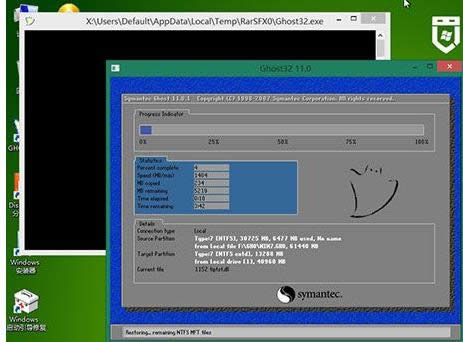
重装系统图解详情-5
解压完成后电脑自动重启,拔出U盘,自动执行win7系统组件和驱动程序的安装
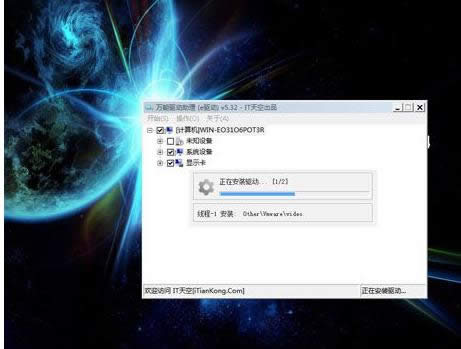
重装系统图解详情-6
后续过程将自动完成,最后重启进入win7系统桌面,win10就重装回win7系统了。

重装系统图解详情-7
以上就是win10装回win7的步骤。
推荐系统
番茄花园 Windows 10 极速企业版 版本1903 2022年7月(32位) ISO镜像快速下载
语言:中文版系统大小:3.98GB系统类型:Win10新萝卜家园电脑城专用系统 Windows10 x86 企业版 版本1507 2022年7月(32位) ISO镜像高速下载
语言:中文版系统大小:3.98GB系统类型:Win10笔记本&台式机专用系统 Windows10 企业版 版本1903 2022年7月(32位) ISO镜像快速下载
语言:中文版系统大小:3.98GB系统类型:Win10笔记本&台式机专用系统 Windows10 企业版 版本1903 2022年7月(64位) 提供下载
语言:中文版系统大小:3.98GB系统类型:Win10雨林木风 Windows10 x64 企业装机版 版本1903 2022年7月(64位) ISO镜像高速下载
语言:中文版系统大小:3.98GB系统类型:Win10深度技术 Windows 10 x64 企业版 电脑城装机版 版本1903 2022年7月(64位) 高速下载
语言:中文版系统大小:3.98GB系统类型:Win10电脑公司 装机专用系统Windows10 x64 企业版2022年7月(64位) ISO镜像高速下载
语言:中文版系统大小:3.98GB系统类型:Win10新雨林木风 Windows10 x86 企业装机版2022年7月(32位) ISO镜像高速下载
语言:中文版系统大小:3.15GB系统类型:Win10
热门系统
- 1华硕笔记本&台式机专用系统 GhostWin7 32位正式旗舰版2018年8月(32位)ISO镜像下载
- 2雨林木风 Ghost Win7 SP1 装机版 2020年4月(32位) 提供下载
- 3深度技术 Windows 10 x86 企业版 电脑城装机版2018年10月(32位) ISO镜像免费下载
- 4电脑公司 装机专用系统Windows10 x86喜迎国庆 企业版2020年10月(32位) ISO镜像快速下载
- 5深度技术 Windows 10 x86 企业版 六一节 电脑城装机版 版本1903 2022年6月(32位) ISO镜像免费下载
- 6深度技术 Windows 10 x64 企业版 电脑城装机版2021年1月(64位) 高速下载
- 7新萝卜家园电脑城专用系统 Windows10 x64 企业版2019年10月(64位) ISO镜像免费下载
- 8新萝卜家园 GhostWin7 SP1 最新电脑城极速装机版2018年8月(32位)ISO镜像下载
- 9电脑公司Ghost Win8.1 x32 精选纯净版2022年5月(免激活) ISO镜像高速下载
- 10新萝卜家园Ghost Win8.1 X32 最新纯净版2018年05(自动激活) ISO镜像免费下载
热门文章
常用系统
- 1番茄花园Ghost Win7 x64 SP1稳定装机版2022年6月(64位) 高速下载
- 2电脑公司 GhostXpSp3 电脑城装机版 2022年7月 ISO镜像高速下载
- 3笔记本系统Ghost Win8.1 (32位) 极速纯净版2020年8月(免激活) ISO镜像高速下载
- 4新萝卜家园Ghost Win8.1 X64位 纯净版2020年5月(自动激活) ISO镜像高费下载
- 5雨林木风Ghost Win7 x64 SP1 极速装机版2022年7月(64位) 高速下载
- 6番茄花园 Ghost XP SP3 海量驱动装机版 2022年5月 ISO镜像高速下载
- 7笔记本&台式机专用系统 GHOSTXPSP3 2019年10月 海驱版 ISO镜像高速下载
- 8番茄花园Ghost Win8.1 x64位 办公纯净版2018年7月(永久激活) 最新版ISO镜像下载
- 9深度技术 Ghost Win7 x64 Sp1 电脑城纯净版2022年1月(64位) ISO镜像高速下载
- 10电脑公司Ghost Win7 x64 Sp1装机万能版2018年10月(64位) ISO镜像免费下载


























